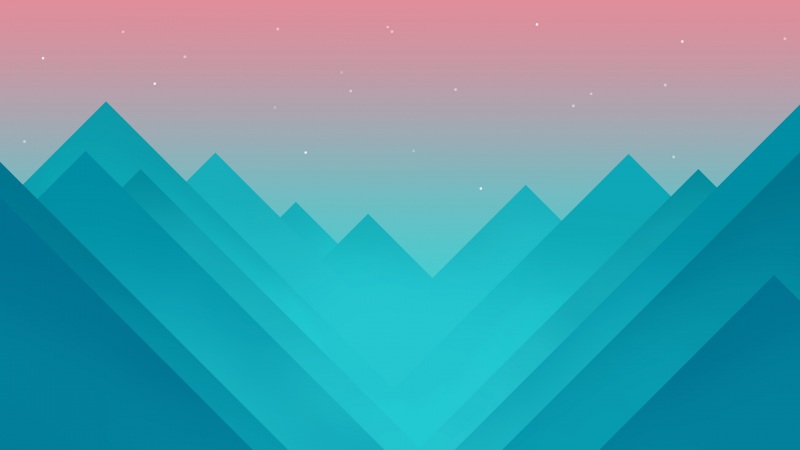制表位是Word文档中非常重要的一项功能,在对文字进行排版时,我们经常要用到它。制表位能够根据标尺上设定的位置,来对齐内容,并且可以添加前导符。
下面我们来通过几个案例,让大家更清晰的了解“制表位”在排版中所起到的重要作用。
01无序变有序
如下图所示,将挤在一起的文字进行分隔并排序好,这并不是用“空格”就能完成的事情!
1、选中所有内容,然后在标尺上依次双击开始标注位置。从右往左开始设置,双击后进入制表位,设置成「右对齐」,中间的我们设置成「居中对齐」。这里设置的位置,就是等会我们要分隔的间距。
2、将光标定位到需要分隔的位置,按一下「Tab」键即可分隔,后面的依次进行。(提示:有些位置按下Tab键后,可能没有明显的分隔开,没关系,不必理会,继续下一个就行。)
3、也许你觉得有些位置并没有调好,有宽有窄,此时,我们可以全选内容,然后调整标尺上所有的“制表符”,直到满意为止。
02手动目录
利用制表位,我们还能够制作手动目录。
先将大纲和页码准备好,然后选中所有内容,在标尺上找一个希望定位页码的点,双击进入“制表位”,设置下对齐方式,然后选择一种“前导符”确定。最后,我们将光标定位到大纲与页码之间,按下Tab键。
03合同下划线
在制作合同的时候,你是否因设置下划线而感到头疼呢?学会用制表符可以轻松搞定这些事情。
标尺定位,设置前导符,最后按Tab,下划线位置也可以随便调整。
04菜谱
Word中用制表位制作菜谱也是非常方便的。
1、从右往左开始设置制表符定位,选择前导符,需要注意的是两种菜品之间的分隔无需添加前导符哦。
2、设置完毕后,依次按下tab键分隔开。